時間:2017-07-04 來源:互聯網 瀏覽量:
今天給大家帶來u啟動v6.0,lformat工具低格硬盤的使用方法,怎麼使用u啟動v6.0,lformat工具低格硬盤,讓您輕鬆解決問題。
磁盤低格是對磁盤最徹底的初始化,經過低格的磁盤,原先的數據將全部丟失並且無法恢複。但硬盤使用久了,會出現“壞扇區”以及其它一些問題,這有可能會直接影響用戶的正常使用,此時,我們可以通過磁盤低格來重新劃分“扇區”。具體方法如下:
1使用u啟動v6.0pe係統工具製作u啟動u盤,如果已有u啟動u盤的用戶,請將u盤插在電腦的usb接口上(如果是台式用戶建議將u盤插在主機機箱後置的usb接口),然後重啟電腦,出現開機畫麵時按啟動項快捷鍵進入啟動項窗口,選擇u盤啟動進入u啟動主菜單界麵,並使用上下方向鍵,將光標移至【02】運行u啟動Win03PE增強版(老機器),如下圖所示:
 2
2進入u啟動pe係統後,點擊桌麵左下角“開始——程序——磁盤管理——LFormat磁盤低格”,如下圖所示:
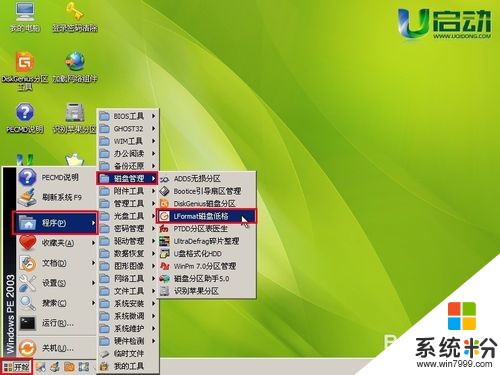 3
3此時,工具會自動搜索到磁盤中存在的磁盤,我們單擊選擇一個磁盤,點擊“繼續”,如下圖所示:
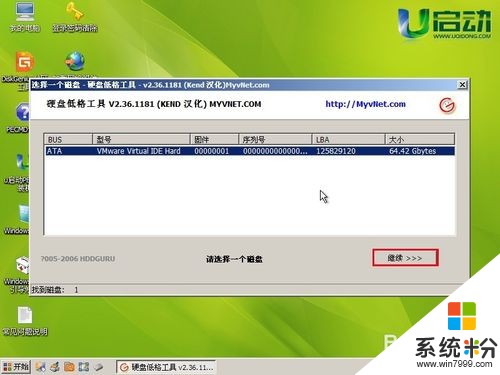 4
4隨即,點擊“低級格式化”項,再點擊“格式化磁盤”,如下圖所示:
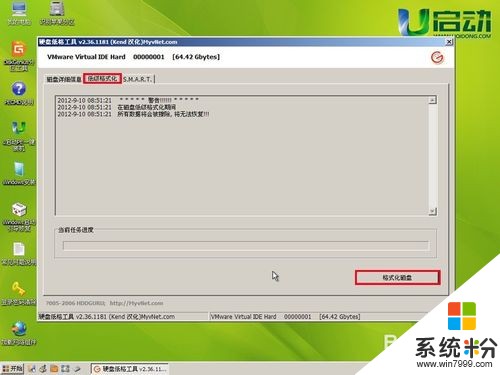 5
5在彈出的警告窗口中,首先,我們要確保自己是否已經備份好需要進行低格的磁盤中的文件,因為低格磁盤後文件無法恢複,然後點擊“Yes”,如下圖所示:
 6
6完成上麵的操作後,耐性等待磁盤低格完成即可,如下圖所示:
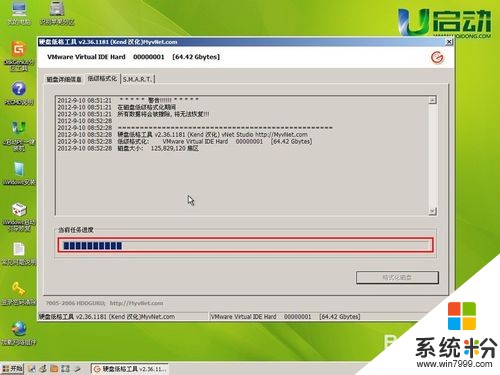 7
7磁盤低格完成後,會彈出完成提示,關閉工具就可以進行磁盤重新分區等操作了。

以上就是u啟動v6.0,lformat工具低格硬盤的使用方法,怎麼使用u啟動v6.0,lformat工具低格硬盤教程,希望本文中能幫您解決問題。